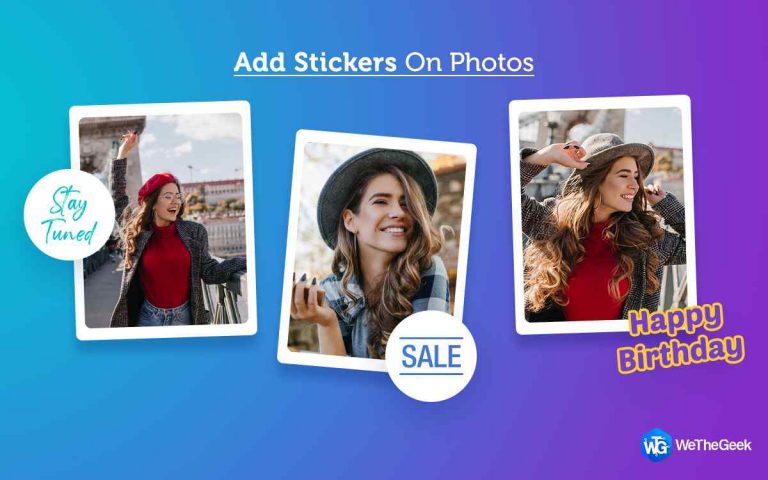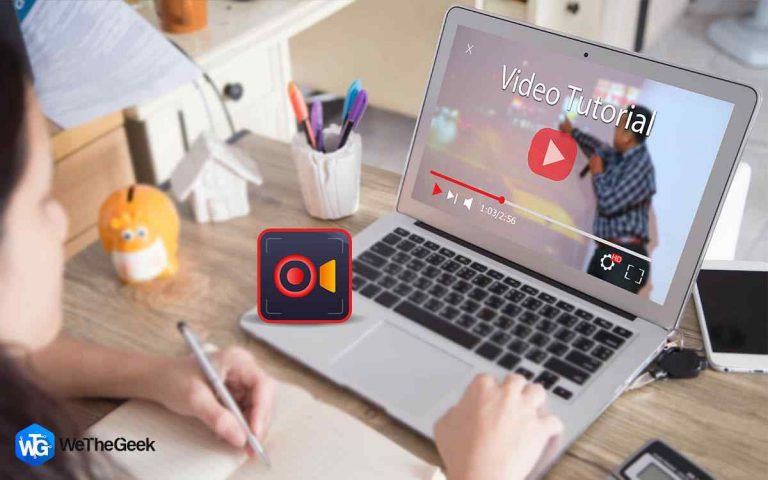Как исправить, что Adobe Photoshop не открывается в Windows 11?
Несмотря на то, что Photoshop является лучшим графическим редактором в мире, он иногда сталкивается с техническими проблемами. На форуме Adobe пользователи жаловались, что при попытке открыть Photoshop либо ничего не происходит, либо появляются предупреждения об ошибках. Рассмотрите возможность реализации этих потенциальных средств защиты на ПК с Windows 11, на которых не запускается Adobe Photoshop.
Методы исправления Adobe Photoshop, не открывающегося в Windows 11
Способ 1: Запустите Adobe Photoshop в режиме администратора
Некоторые пользователи Adobe Photoshop утверждают, что запуск приложения с правами администратора приводил к его открытию. Давайте сначала попробуем и проверим, работает ли это средство на временной основе.
Шаг 1: Щелкните правой кнопкой мыши ярлык Adobe Photoshop, который вы используете для открытия приложения.
Шаг 2: В контекстном меню выберите «Запуск от имени администратора».

Если Adobe Photoshop открывается и работает правильно, вы можете каждый раз открывать его в режиме администратора, выполнив описанные выше шаги. Однако, чтобы он постоянно открывался в режиме администратора, выполните следующие действия:
Шаг 1: Щелкните правой кнопкой мыши ярлык Adobe Photoshop и выберите «Свойства» в контекстном меню.
Шаг 2: Перейдите на вкладку «Совместимость» в окне «Свойства» и установите флажок «Запускать эту программу от имени администратора».

Шаг 3: Нажмите «Применить», а затем нажмите «ОК».
Теперь дважды щелкните значок Adobe Photoshop, и программа всегда будет запускаться в режиме администратора.
Способ 2: запуск плагинов Adobe Photoshop Minus
Проблемы с запуском Photoshop могут быть вызваны сторонними плагинами. Попробуйте удалить все плагины, которые вы используете в Photoshop. Для этого щелкните Photoshop, удерживая нажатой клавишу Shift. Если вы хотите отказаться от загрузки дополнительных плагинов, выберите Да.
Способ 3: устранить все процессы, связанные с Adobe
Иногда процессы Adobe, работающие в фоновом режиме, мешают запуску Photoshop. Чтобы Photoshop запустился, такие процессы необходимо устранить. Чтобы исправить это, завершите фоновые процессы Adobe следующим образом:
Шаг 1: На панели задач Windows используйте контекстное меню, чтобы выбрать диспетчер задач из меню.
Шаг 2: На вкладке «Процессы» щелкните правой кнопкой мыши Adobe Photoshop и выберите «Завершить задачу».

Шаг 3: Проверьте, есть ли какие-либо процессы Adobe Photoshop в области фоновых процессов, прокрутив вниз.

Шаг 4: Чтобы завершить фоновые процессы, выполняющие Adobe Photoshop, выберите их и нажмите «Завершить задачу».
После закрытия всех процессов Adobe перезапустите Adobe Photoshop и проверьте, сохраняется ли проблема.
Способ 4: удалить кэш Photoshop
Еще одна возможная причина, по которой Adobe Photoshop не запускается на вашем ПК, — поврежденный кеш шрифтов. Поврежденные данные кэша будут очищены путем удаления папки CT Font Cache. Вот как очистить кэш шрифтов в Photoshop:
Шаг 1: Нажмите Windows + R, чтобы запустить окно RUN.
Шаг 2: Входить “%Данные приложения%» в поле «Выполнить», а затем нажмите кнопку «ОК».
Шаг 3: Откроется папка Roaming, где вам нужно найти папку Adobe.

Шаг 4: Перейдите к подпапке Photoshop и найдите папку CT Font Cache.
Шаг 5: Удалите папку, расположенную на шаге 4, а также удалите ее из корзины.
Бонусная функция: используйте расширенную очистку ПК для удаления кешаAdvanced PC Cleanup — это инструмент оптимизации, который помогает удалять временные файлы. ненужные файлы, кеш, избыточные старые загрузки, нежелательные приложения, вредоносные программы и многое другое с вашего ПК. Вместо того, чтобы выполнять ручные действия, несколько соответствующих щелчков мыши — это все, что требуется для удаления всех нежелательных файлов с вашего ПК и оптимизации его полного потенциала. Это можно сделать только с помощью Advanced PC Cleanup. Полный обзор можно прочитать здесь. И вы можете скачать Advanced PC Cleanup для кнопки внизу: |
Последнее слово о том, как исправить, что Adobe Photoshop не открывается в Windows 11?
Обычно сообщалось, что возможные средства, представленные в этом посте, исправят Adobe Photoshop, который не открывается в Windows 11/10. Мы надеемся, что эти решения окажутся полезными, и вы можете добавить эту страницу в закладки, нажав CTRL + D для дальнейшего использования.
Пожалуйста, дайте нам знать в комментариях ниже, если у вас есть какие-либо вопросы или рекомендации. Мы будем рады предоставить вам решение. Мы часто публикуем советы, рекомендации и решения распространенных технических проблем. Вы также можете найти нас на Фейсбук, Инстаграм, Твиттер, YouTubeи Пинтерест.